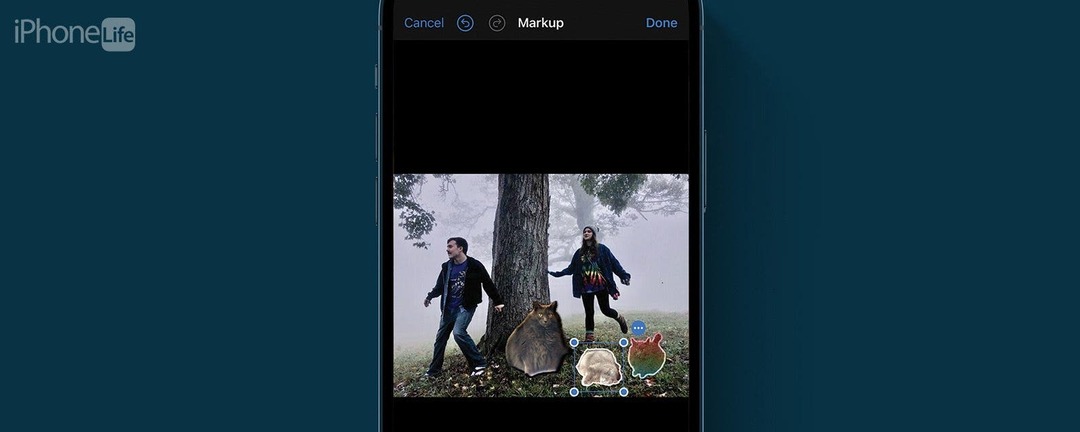
※この投稿は一部です iPhoneライフ今日のヒントのニュースレター。 サインアップ. *
iOS 17 では、カスタム フォト ステッカーを作成して、メッセージや別のテキスト メッセージ アプリ経由でユーザーに送信できるだけでなく、 友人や家族だけでなく、Apple の組み込みマークアップを使用してこれらのステッカーを画像やドキュメントに追加することもできます 特徴。 マークアップを使用してカスタム写真ステッカーをさまざまなものに追加する方法を学びましょう。
このヒントが気に入っていただける理由:
- カスタムメイドのステッカーを写真やドキュメントに追加して、センスを加えましょう。
- 写真に含めるのが難しいペットやその他のものを追加するのに最適な方法です。
iPhoneの写真にステッカーを追加する方法
システム要求
このヒントは、iOS 17 以降を実行している iPhone で機能します。 方法を調べる iOS17にアップデートする.
これはまったく新しい機能であり、問題点はまだ解決中であることに注意してください。 たとえば、このヒントをテストした場合、ホログラフィック ステッカーやふわふわステッカーは期待どおりに機能しましたが、アニメーション Live Photo GIF ステッカーは機能しませんでした。

iPhone の隠れた機能を発見する
毎日たった 1 分で iPhone を使いこなすことができるように、毎日 1 つのヒント (スクリーンショットと明確な手順付き) を入手してください。
に関する記事をまだ読んでいない場合は、 カスタムフォトステッカーの作成方法、まずそれを確認してください。 Apple の最新ソフトウェアに関する最新のヒントを入手したい場合は、必ず無料のサインアップしてください。 今日のヒント! iOS 17 で写真にステッカーを貼る方法は次のとおりです。
- デバイスで、 写真アプリ.
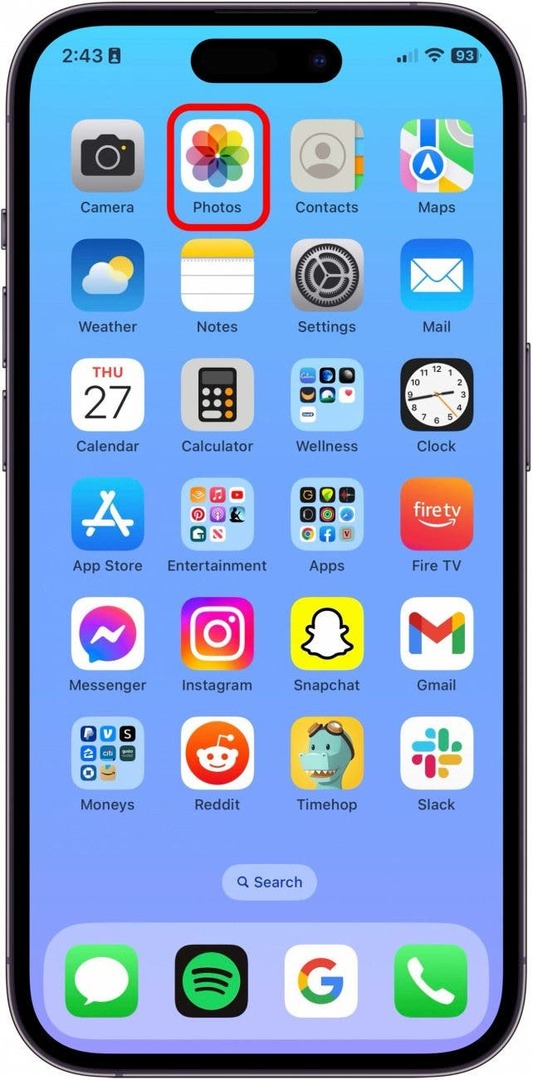
- ステッカーを追加したい写真を選択し、 をタップします 編集.
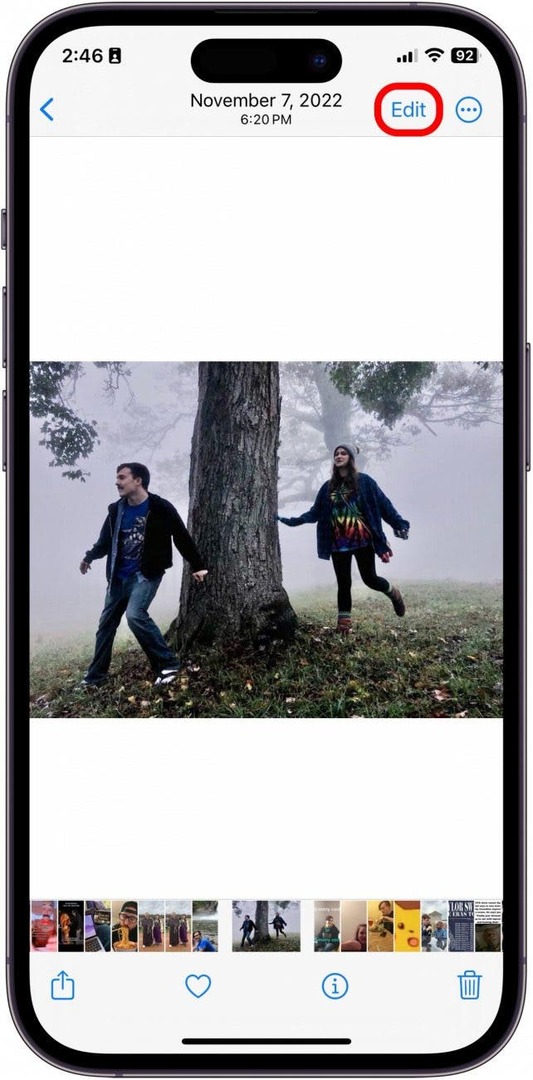
- 円を描くようにペンをタップします。 これは マークアップボタン.
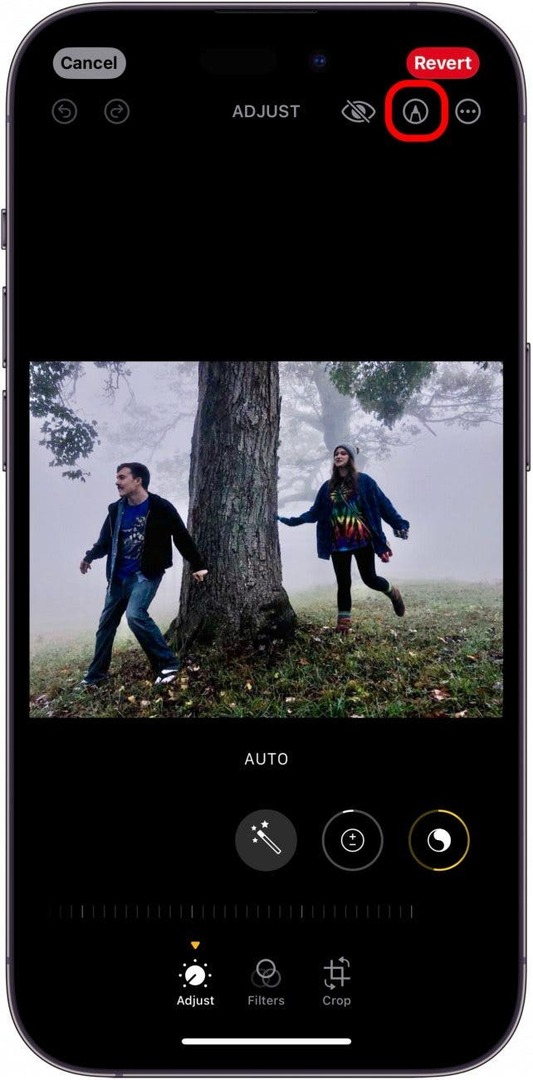
- プラスアイコンをタップします。
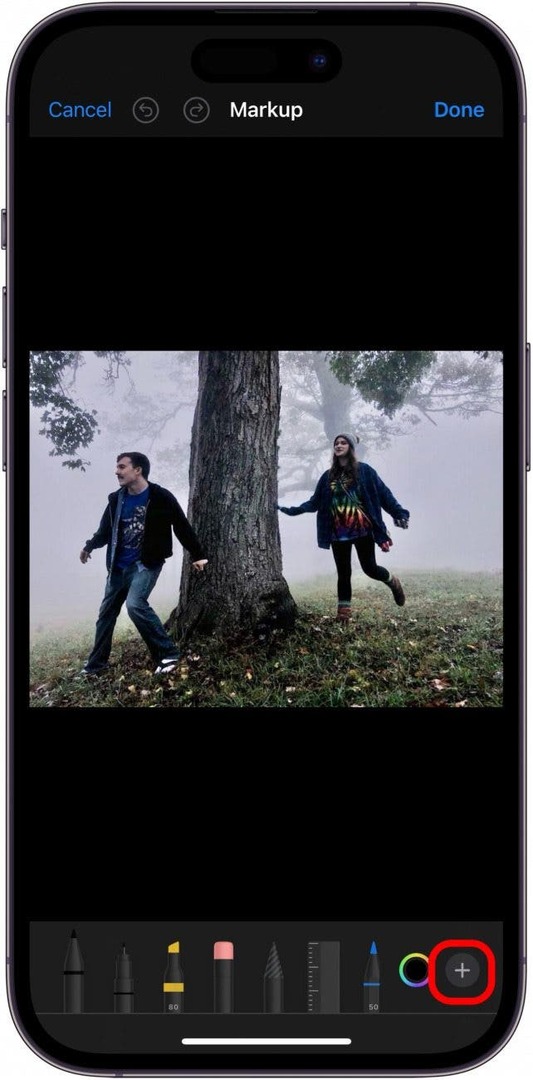
- タップ ステッカーを追加する.
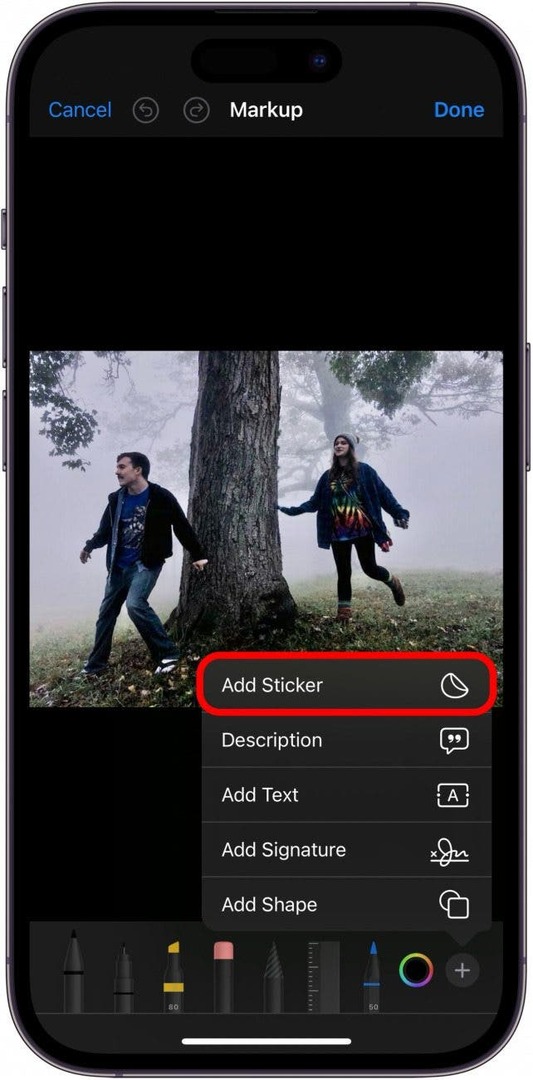
- ステッカーを選択します。
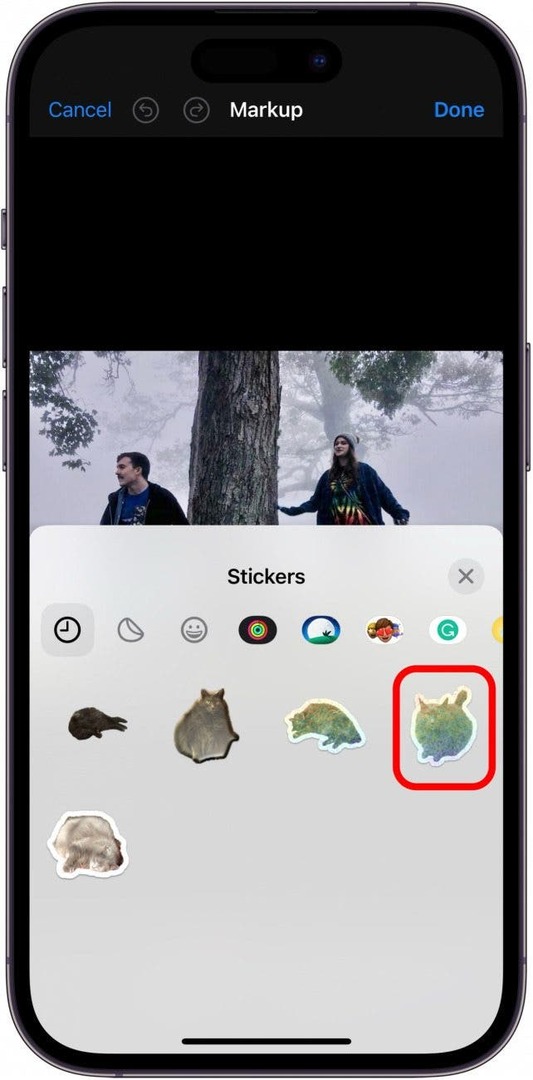
- その後、好みの配置になるまで写真上でステッカーを移動できます。 円の中にある 3 つの点をタップすると、その他のオプションが表示されます。
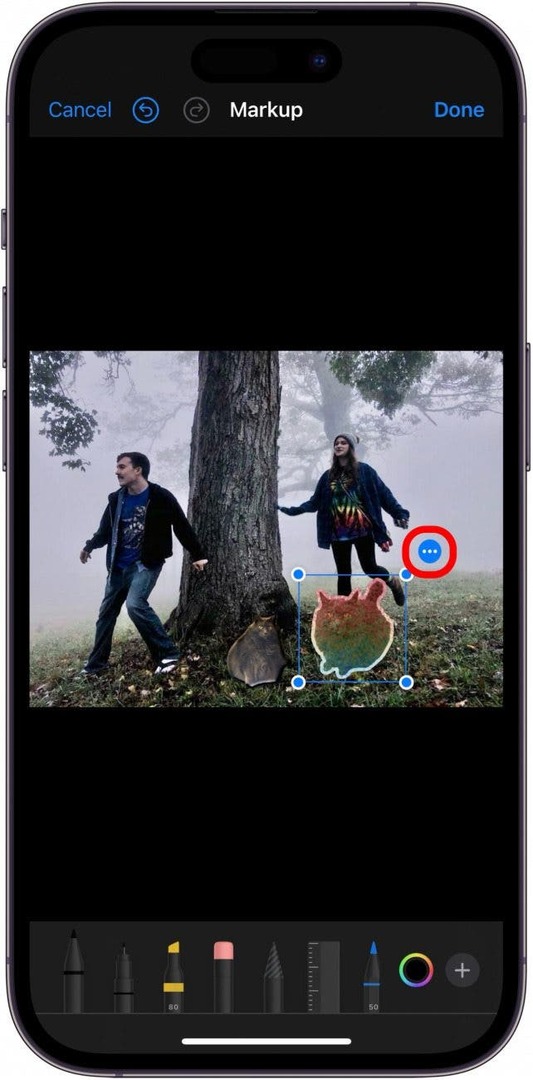
- ここから、画像からステッカーを切り取り、貼り付け、複製、または削除できます。
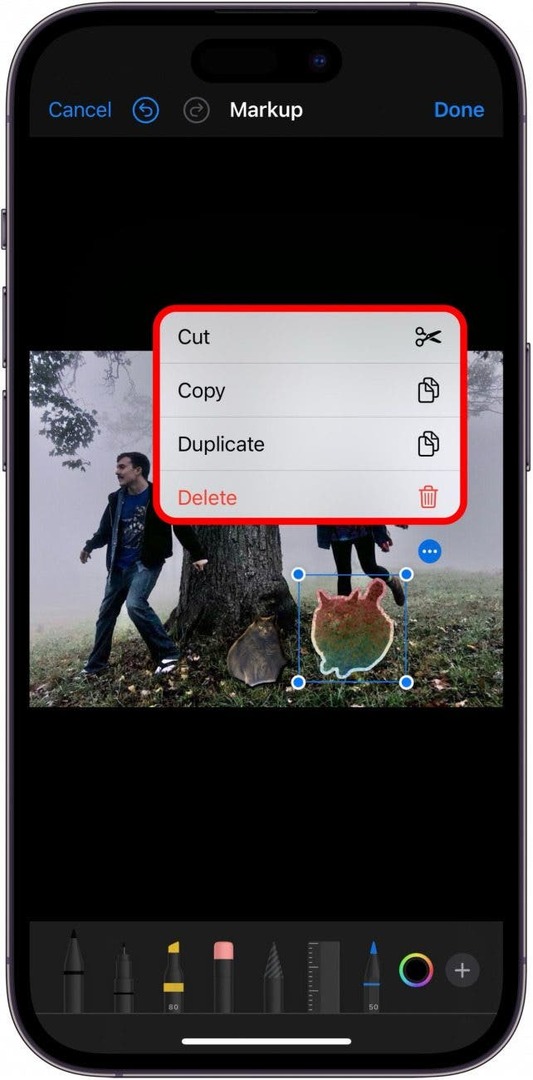
- タップ 終わり 終わったら。
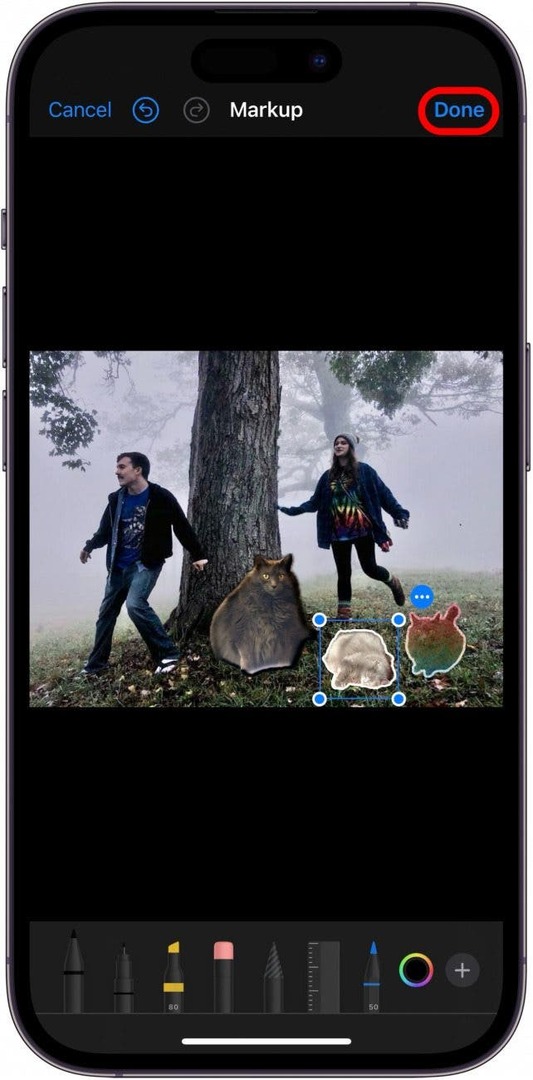
これが、iPhone 上の写真にステッカーを追加する方法です。 iPhone で PDF ドキュメントにステッカーを追加できるようにしたい場合、プロセスはほぼ同じなので、ファイル アプリで PDF などにステッカーを追加することもできます。 そして、Apple デバイスに組み込まれているマークアップ ツールを使用して、ほぼあらゆるものにステッカーを追加できるようになりました。 ハッピーステッカー貼り!